
- •Експериментальна програма з предмета “інформаційні технології”
- •Тема 1. Вступ.
- •Тема 2. Використання інформаційних та комп’ютерних технологій для автоматизації виробництва
- •Тема 3.Прикладне програмне забезпечення загального призначення
- •Тема 4. Соціальні сервіси.
- •Інформація та інформаційні технології
- •Інформаційні процеси – це процеси, які пов'язані з отриманням, зберіганням, обробкою та передачею інформації, в ході яких змінюється зміст інформації або форма її подання.
- •В природі інформація існує в різних формах:
- •Класифікація за формою представлення
- •Властивості інформації
- •Числове програмне управління та його різновиди. Роботизація та автоматизація виробництва на основі електронно-обчислювальної техніки
- •Текстовий процесор «ms word»
- •Редагування та форматування текстового документу
- •Використання таблиць в текстах. Структура документа
- •Графічні елементи текстового редактора «ms word»
- •Створення презентацій за допомогою power point
- •Додавання й форматування тексту
- •Табличний процесор «ms excel»
- •Використання операцій та функції для опрацювання інформації, поданої в таблиці. Використання логічних функцій
- •Ділова графіка. Використання діаграм і графіків на основі табличного процесора
- •Створення в електронній таблиці бази даних, впорядкування та пошук потрібної інформації в середовищі ет. Фільтрування даних
- •Пошук текстової та графічної інформації засобами мережі інтернет.Створення електронної скриньки, відправка та отримання листів
- •Список використаних джерел
Використання таблиць в текстах. Структура документа
Створити нову таблицю
"Вставка" → група"Таблицы" → список "Таблица" → "Вставить таблицу…"

Рис. 18 – Вікно "Вставка таблицы"
Об'єднати декілька комірок таблиці в одну
Помітити декілька комірок → "Работа с таблицами" → вкладка "Макет" → група "Объединение" → "Объединить ячейки"
Помітити стовпець таблиці
Клацнути мишею над стовпцем, що помічається

Добавити стовпець в лівий край таблиці
Помітити перший стовпець → "Работа с таблицами" → вкладка"Макет" → група "Строки и столбцы" → "Вставить слева"
Помітити рядок таблиці?
Клацнути мишею проти рядка, що помічається

Добавити стовпець в правий край таблиці
Помітити кінців рядків таблиці як помічається стовпець таблиці → "Работа с таблицами" → вкладка "Макет" → група "Строки и столбцы" → "Вставить слева" або "Вставить справа"

Помітити останній стовпець → "Работа с таблицами" → вкладка"Макет" → група "Строки и столбцы" → "Вставить справа"
Добавити рядок перед якимось рядком в таблиці
Помітити рядок, перед яким добавляється новий рядок → "Работа с таблицами" → вкладка "Макет" → група "Строки и столбцы" → "Вставить сверху"
Добавити рядок в нижній край таблиці
Помістити курсор в останню комірку останнього рядка ® клавіша Таb
Розбити комірку таблиці на декілька
Виділити комірку → "Работа с таблицами" → вкладка "Макет" → група"Объединение" → "Разделить ячейки" → указати на скількох рядків і стовпців розбити комірку
Видалити декілька рядків, стовпців або комірок
Виділити рядки, стовпці або комірки → "Работа с таблицами" → вкладка"Макет" → група "Строки и столбцы" → список "Удалить" → один з пунктів: "Удалить строки", "Удалить столбцы" або "Удалить ячейки…".
Перемістити рядки або стовпці
Виділити
рядки або стовпці → схопити їх за ліву
верхню комірку у той момент, коли курсор
стане
![]() →
перетягнути в потрібне місце.
→
перетягнути в потрібне місце.
Скопіювати рядки або стовпці?
Виділити
рядки або стовпці → схопити їх у той
момент, коли курсор стане →
при натиснутої Ctrl перетягнути в потрібне
місце.
→
при натиснутої Ctrl перетягнути в потрібне
місце.
Перемістити комірки
Виділити комірки → схопити виділену частину і перетягнути в потрібне місце. При цьому на колишнім місці комірки стануть порожніми, а їхній вміст вставиться на нове місце, видаливши з них колишню інформацію.
Скопіювати комірки
Виділити комірки → схопити виділену частину і перетаскувати виділену частину при натиснутій клавіші Ctrl.
Щоб при копіюванні з однієї комірки в іншу, в другій комірці текст не знищувався, а до нього додавався текст, що копіюється, необхідно виділити в першій комірці тільки текст (замість всієї комірки) і перетягнути його в нову комірку.
Видалити рядок таблиці
Помітити рядок → "Работа с таблицами" → вкладка "Макет" → група"Строки и столбцы" → список "Удалить" → "Удалить строки"
Змінити напрямок тексту в комірці таблиці
Помітити комірку → "Работа с таблицами" → вкладка "Макет" → група"Выравнивание" → "Направление текста"
Вставити рядок тексту перед таблицею
Помістити курсор в першу позицію першої комірки першого рядка → клавіша Enter → написати текст
Змінити вид границь комірок
Виділити комірки → "Работа с таблицами" → вкладка "Конструктор" → група "Стили и таблиц" → список "Границы" → "Границы и заливка" → вкладка "Граница" (рис. 19) → вибрати колір, тип, товщину і місце знаходження границі → натиснути кнопку ОК.
Крім того для зміни місцезнаходження границь, можна скористатися кнопкою групи "Абзац" вкладки "Главная".


Рис. 19 – Список з варіантами "Границы" Вікно для визначення границь комірок таблиці
Залити комірку таблиці кольором
Помітити комірку → "Работа с таблицами" → вкладка "Конструктор" → група "Стили и таблиц" → список "Заливка" → "Цвета темы" або"Стандартные цвета" (рис. 20)
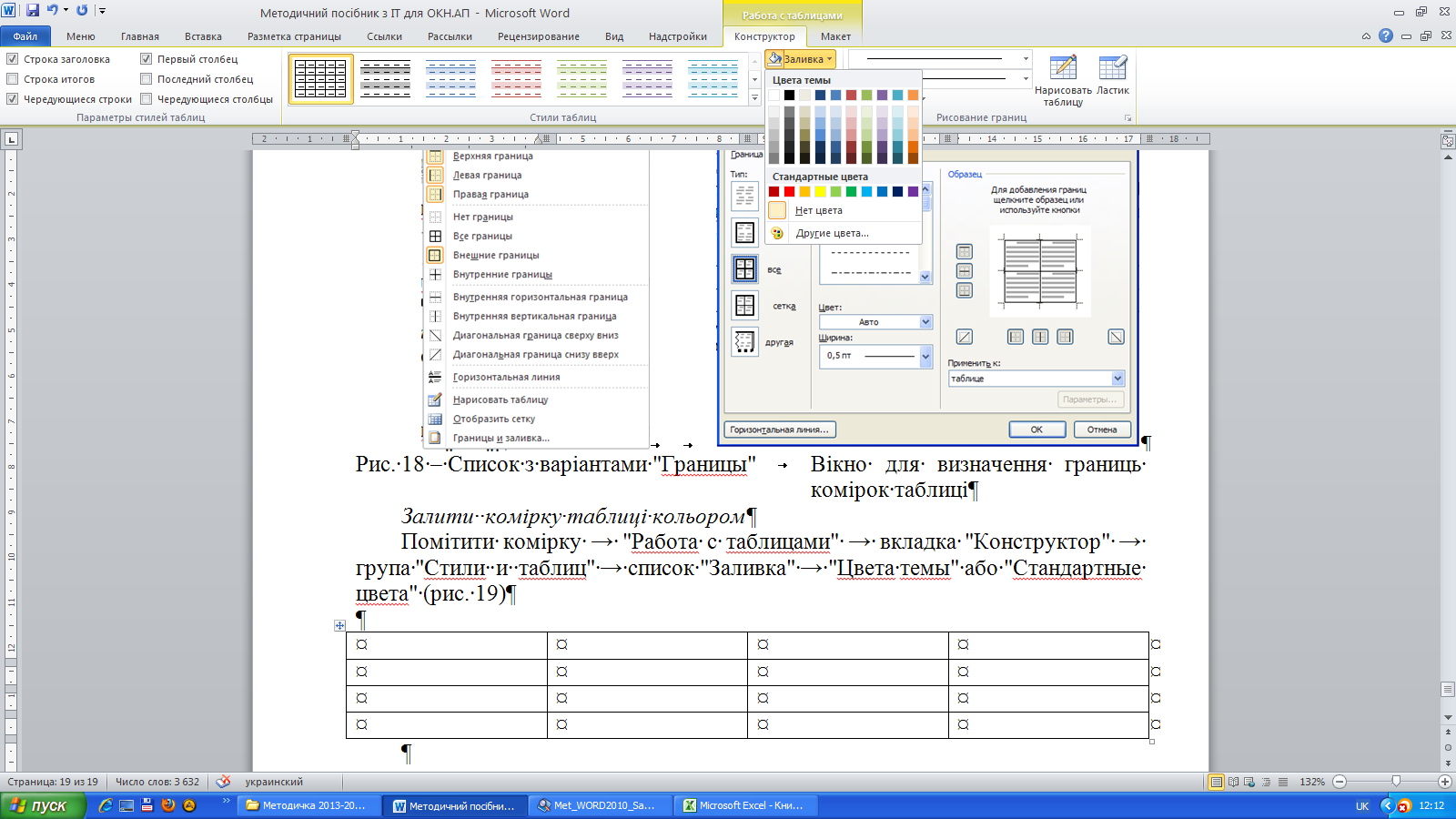
Рис. 20– Список з варіантами "Заливка"
Змінити ширину стовпця таблиці не за рахунок ширини сусіднього стовпця і не за рахунок перетягування границі
Помітити стовпець → "Работа с таблицами" → вкладка "Макет" → група "Таблица" → "Свойства" → вкладка "Столбец" (рис. 21)

Рис. 21– Вікно "Свойства таблицы" (вкладка "Столбец")
Або помітити стовпець →"Работа с таблицами" → вкладка "Макет" → група "Размер ячейки" →"Ширина:"
Питання для самоконтролю:
1. Як створити нову таблицю?
2. Як об'єднати декілька комірок таблиці в одну?
3. Як розбити одну комірку таблиці на декілька?
4. Як помітити рядок таблиці?
5. Як помітити декілька рядків таблиці?
6. Як помітити стовпець таблиці?
7. Як помітити декілька стовпців таблиці?
8. Як добавити стовпець в лівий край таблиці?
9. Як добавити стовпець в правий край таблиці?
10.Як добавити рядок перед якимось рядком в таблиці?
11.Як добавити рядок в нижній край таблиці?
12.Як добавити декілька рядків в таблицю?
13.Як видалити рядок таблиці?
14.Як видалити декілька рядків, стовпців або комірок?
15.Як перед таблицею вставити рядок тексту?
16.Як залити комірку таблиці кольором?
17.Як змінити типи границь таблиці?
18.Як змінити ширину стовпця таблиці не за рахунок ширини сусіднього стовпця і не за рахунок перетягування границі?
19.Як впорядкувати данні в таблиці?
20.Як впорядкувати данні тільки одного стовпця таблиці?
21.Як перемістити рядок таблиці на інше місце?
22.Як скопіювати рядок таблиці?
23.Як перемістити стовпець таблиці на інше місце?
24.Як скопіювати стовпець таблиці?
25.Як перемістити комірки?
26.Як скопіювати комірки?
27.Як змінити напрямок тексту в комірці таблиці?
28.Як змінити вирівнювання тексту в комірці таблиці?
Завдання:
Створити таблицю згідно зразка.
Вироби |
Вартість 1 вироба |
Кількість у 2014 році |
Загальна вартість у 2014 році |
|||
У 2013 році |
У 2014 році |
|||||
Виріб А |
35 |
32 |
150 |
4800 |
||
Виріб Б |
50 |
46 |
200 |
9200 |
||
Виріб В |
70 |
60 |
120 |
7200 |
||
Виріб Г |
27 |
25 |
300 |
7500 |
||
|
Разом: |
0 |
||||
Обчислити разом загальну вартість у 2014 р.
Впорядкувати данні в таблиці за зменшенням вартості в 2014 році.
